GNS3 Kullanımı - Bölüm 2 67346734 okunma
Daha önce burada birinci bölümde GNS3'e bir router ekledik ve onu kullandık. Bu bölümümüzde VMware Workstation üzerindeki sanal makinemizle onu haberleştireceğiz. Yani ikisini de aynı ortamda bulunduracağız.
Makalemizin başında sanallaştırmadan bahsettim. GNS3'ün en büyük özelliği nedir? GNS3, eklediğiniz ağ cihazlarını gerek fiziksel makineyle gerekse eklediğiniz sanal makinelerle haberleştirebilir. Mesela Vmware üzerindeki sanal makinelerizi buradaki ağ topolojisiyle haberleştirebilirsiniz. Bu daha gerçekçi kılacaktır.
Not: GNS3 1.4 sürümü VMware'i direk desteklediğinden araya herhangi bir şey sokmadan porttan porta bağlantı sağlayabilirsiniz.
Bunu deneyelim.
Vmware'de bir sanal makine açın. Ağ topolojimize Cloud ekleyelim. Cloud cihazı istediğimiz network adaptor üzerindeki ağa bağlanmamızı sağlar.
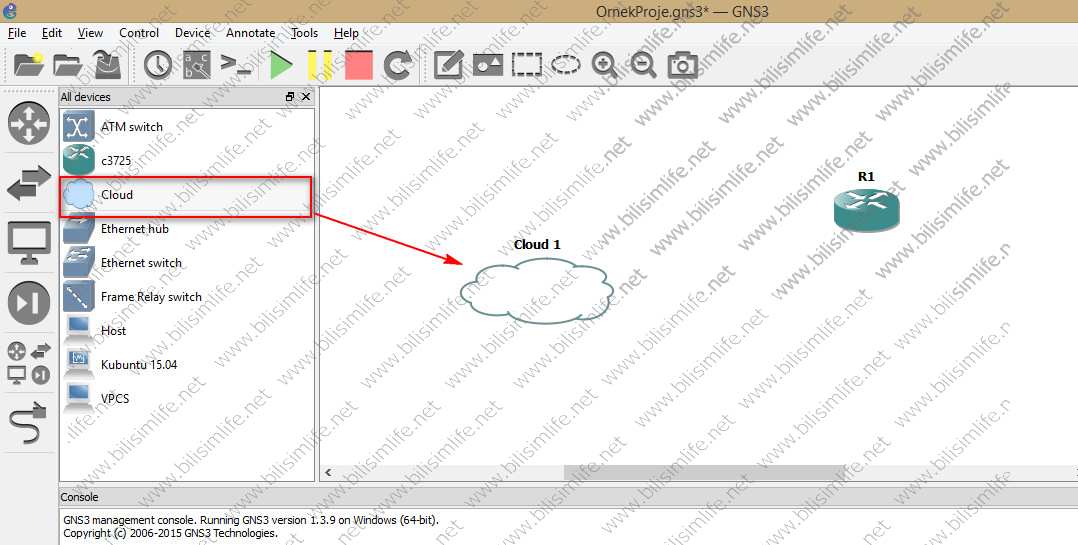
Şimdi cloud ile ne yapacağız? Cloud ortada bir aracı. Ağ cihazıyla sanal makineyi veya fiziksel makinenizi birbirinize bağlıyor. Tabi ki bunu ağ adaptörü üzerinden sağlıyor. Vmware sanal makineyi göstereceksek Vmnet ağ adaptörünü göstereceğim.
Cloud'ın üzerinde sağ tuş yapın ve Configure deyin.
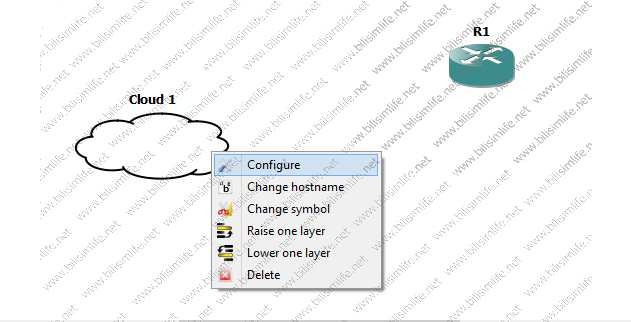
Cloud configuration bölümünde Ethernet NIO'dan Vmware'de kullandığınız ağı seçin. Şahsen Vmnet8 isminde NAT türünde ağa bağlatacağım. Siz dilerseniz normal fiziksel makinenizin bağlı olduğu ağ adaptörünü de seçebilirsiniz.
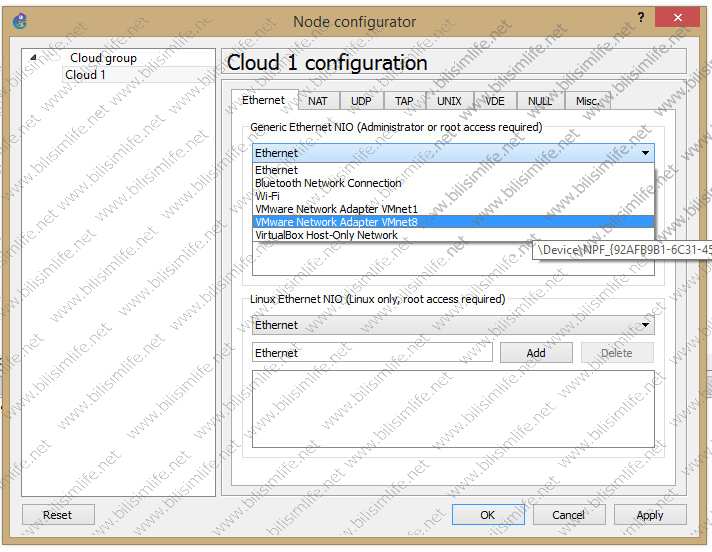
Seçtikten sonra Add diyerek o cloud'un içine o ağı dahil etmiş oluyorsunuz.
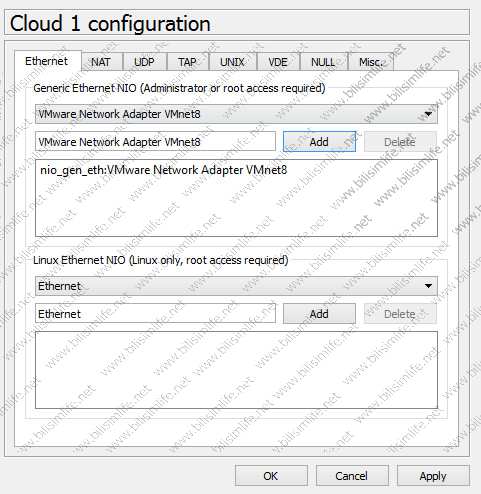
Vmnet 8 isimli ağı gösterdim. Örnek olsun diye göstereceğim, nedir bu Vmnet 8 ağım? Vmware'i açıyorum ve gösteriyorum.
Aşağıda görebileceğiniz üzere NAT türünde DHCP'si etkin bir sanal ağ adaptörü.
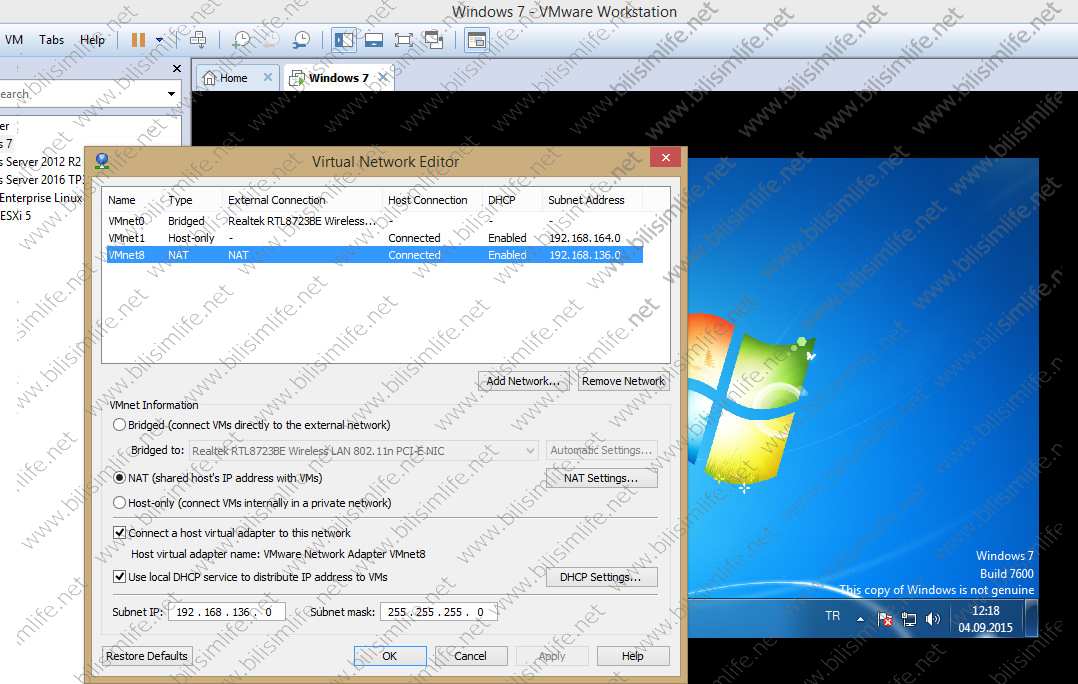
Şimdi bu cloud ile router'ı birbirine bağlamamız gerekiyor. Bunun için sol bölümdeki en son seçenek olan “Add link” butonuna tıklıyoruz ve router'ın üzerine gelip tıklıyoruz.
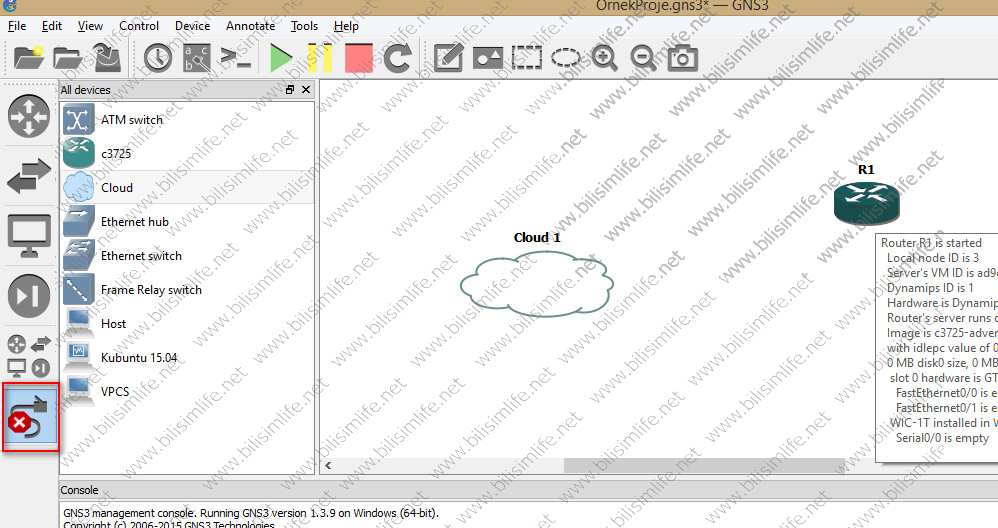
Buradan router'daki fastEthernet ağına bağlıyoruz. Ardından cloud'ın üzerine gelip ona tıklıyoruz.
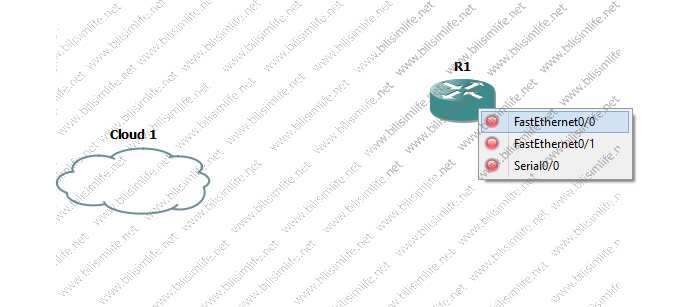
Cloud'da onu bağladığımız ağ adaptörü çıktı Ona tıklıyoruz.
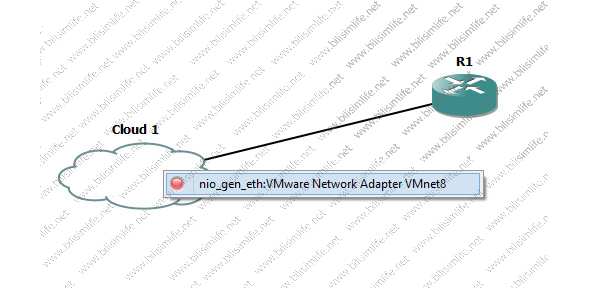
Şimdi ikisini de birden bir ağa bağladık.
Sonuç şu:
Vmware'deki sanal makinem vmnet 8 isimli ağ adaptöründen DHCP servisiyle otomatik ip alıyor. Cloud'a bu ağ adaptörünü gösterdik, cloud ise router'a bağlı. Bu demek oluyor ki bu ağdan router da DHCP servisiyle IP adresi alabilir. Sonuç olarak hepsi aynı ağda oldu.
Deneyelim.
Router'a bir üst moda çıkalım: conf t
Cloud'u bağladığımız arayüze girelim: interface fastEtherner 0/0
fastEthernet portunu açalım: no shutdown
Bu arayüze DHCP'den IP aldıralım: ip address dhcp
Bu kadar! DHCP'den IP adresi alacaktır. Ardından ping atacağız.
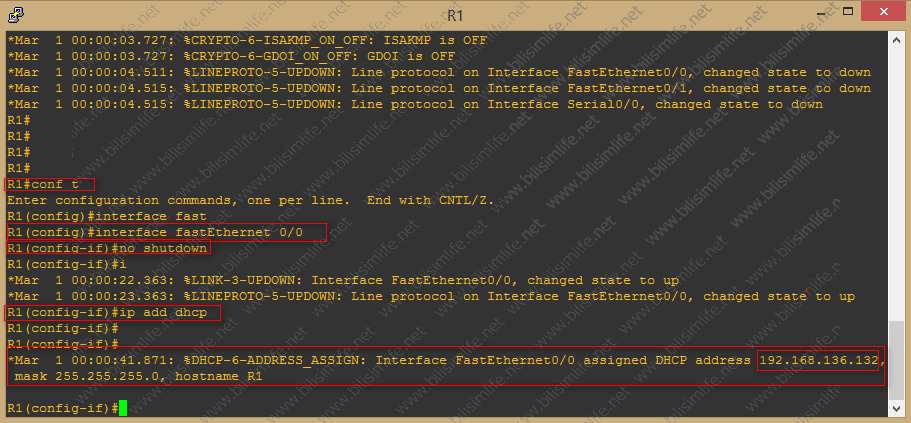
Bağlı olduğum gateway adresine ping atacağım, bakalım ağda mıyım?
Ping atmak için fastethernet portunda şu komutu kullanın: do ping gatewayAdresi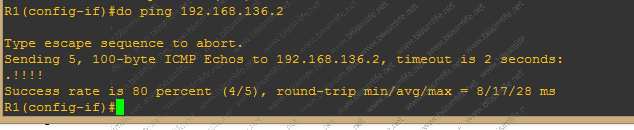
Yukarıda da görüldüğü üzere çok da güzel bir şekilde ping atıyor.
Sanal bir ağ cihazını, sanal bir makineyle haberleştirmek için sanal bir ağa bağladım. Görüldüğü üzere sanallaştırmanın sınırı yok.
GNS3'ün VirtualBox'a uzun süredir desteği var. Qemu ve Vbox istemcileri destekliyor. Söylediğim gibi, 1.4'üncü sürümünde Vmware sanallaştırmasını desteklemeye yeni başladı.
VirtualBox sanal makinesi eklemek için Edit menüsünden Preferences diyoruz tekrardan. Buradan VirtualBox bölümünden Add diyoruz ve VirtualBox'ta kurduğunuz tüm sanal makineleri buradan görebiliyoruz. Dilediğiniz gibi ekleyebilirsiniz.
Ekledikten sonra finish diyerek pencereyi kapatalım.
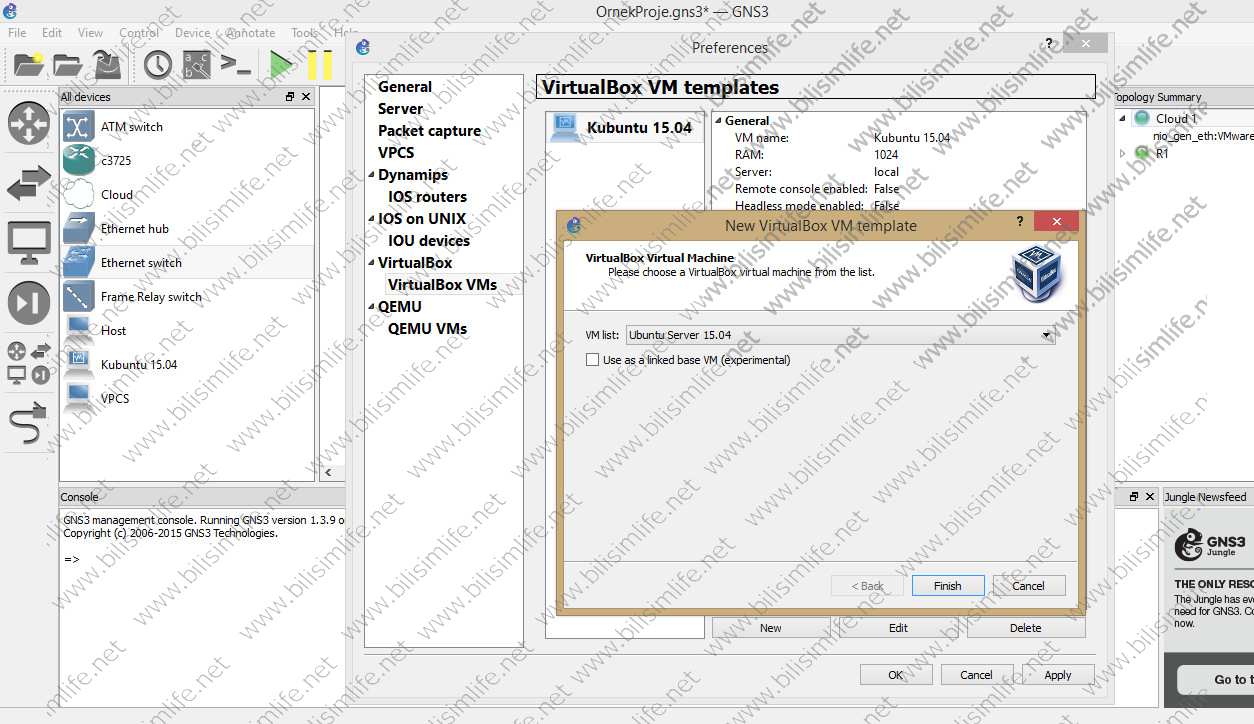
Ağ cihazlarına eklediğimiz işletim sistemi geliyor. Onu seçip topolojimize dahil ediyoruz. Host üzerinde sağ tuş yapıp start dediğiniz zaman sanal makineniz açılır. Tıpkı aşağıdaki gibi.
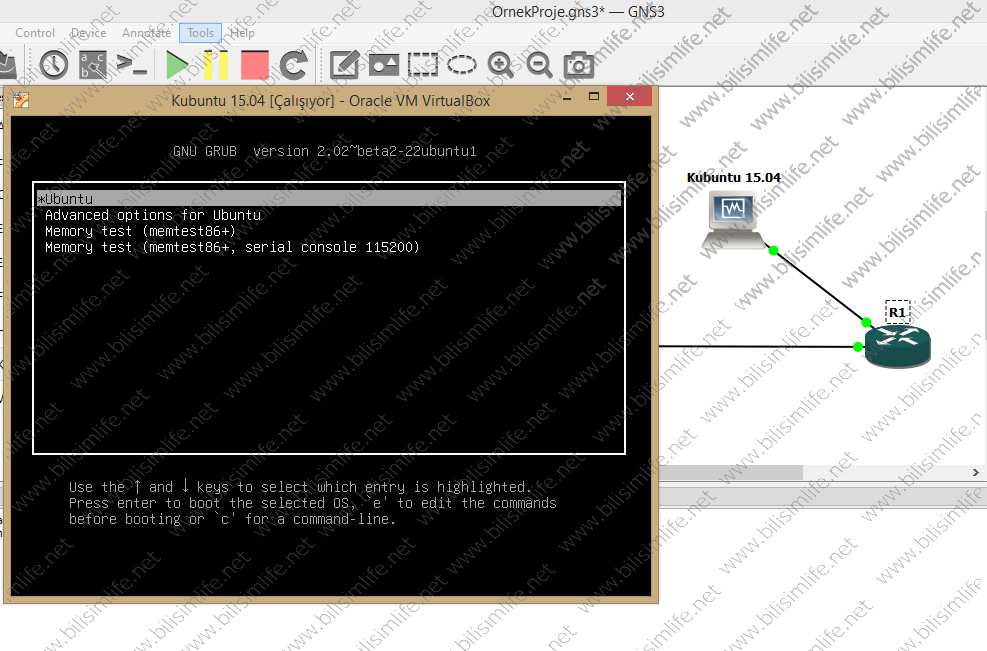
Görüleceği üzere bir sınırı olmayan, açık kaynak yazılım GNS3 ileri seviyede bir yazılım olduğunu gösteriyor. Bununla birçok fantezi deneyebilirsiniz. Olayı imaj dosyalarınıza bağlı. En güncel sürümleri yüklemenizi öneririm.
Bundan sonrası tamamen sizin istekleriniz doğrultusunda gerçekleşir. Isterseniz sanal makine değil de normal bir host da bağlayabilirsiniz. Packet Tracer ile aralarında birçok fark olduğunu görmüşsünüzdür.
Konuyla alakalı sorunlarınız için forumda GNS3 kategorisine başlık açabilirsiniz.
Kolay gelsin.
Recep ŞERIT



BİR YORUM YAZIN